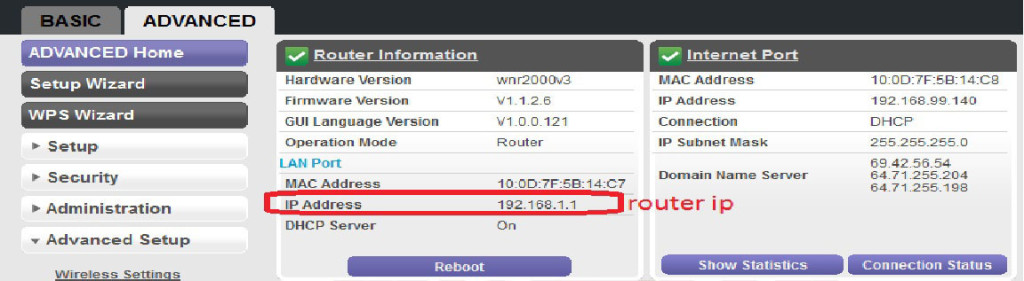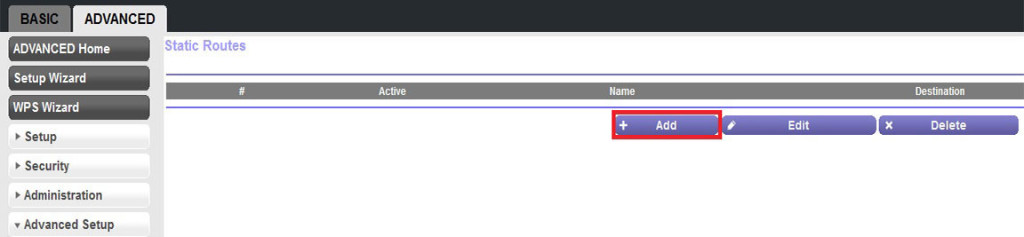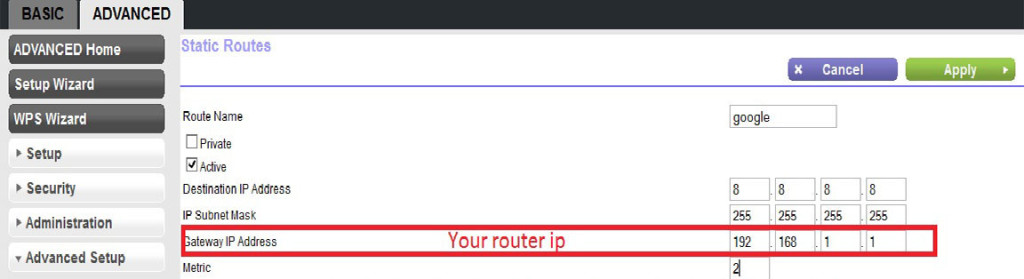1. login ke router Anda:
a. Ketik http://192.168.1.1 ke bilah alamat penjelajah web (juga coba http://192.168.0.1 atau http://192.168.2.1)
b. Masukkan nama pengguna dan kata sandi router. Default username & password biasanya ' admin' untuk keduanya.
2. Tambahkan rute statis:
a. Klik pada ' Advanced '.
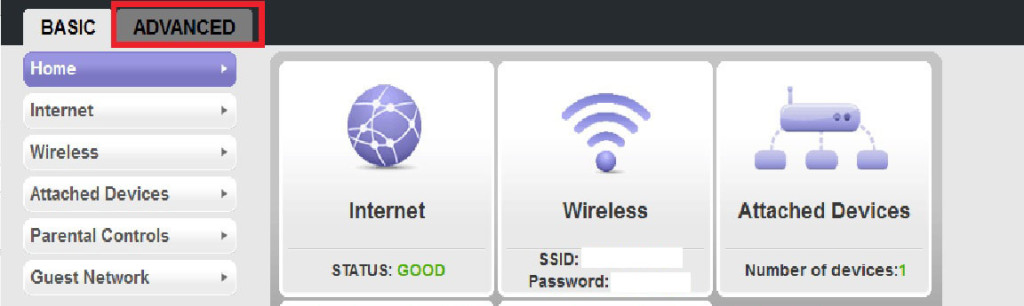
b. Tuliskan IP router Anda dan kemudian klik ' rute statis ' di sebelah kiri.
d. Tambahkan yang berikut ini ke daftar rute:
Jaringan/host IP: 8.8.8.8
Netmask: 255.255.255.255
Gateway: IP router Anda
Metrik: 2
e. Klik ' Apply '.
f. Ulangi langkah D dan E untuk rute berikut:
Jaringan/host IP: 8.8.4.4
Netmask: 255.255.255.255
Gateway: IP router Anda
Metrik: 2
Jaringan/host IP: 208.67.222.222
Netmask: 255.255.255.255
Gateway: IP router Anda
Metrik: 2
Jaringan/host IP: 209.244.0.3
Netmask: 255.255.255.255
Gateway: IP router Anda
Metrik: 2
3. ping cek (opsional tapi direkomendasikan untuk memastikan rute statis bekerja):
Lengkapi salah satu dari berikut ini dari komputer yang terhubung ke router:
Untuk Windows:
a. Buka wantian perintah:
Windows XP: klik pada Start Menu dan klik Run. Ketik CMD dan tekan Enter.
Windows Vista/7: Ketik CMD di bilah pencarian dan tekan Enter.
Windows 8: tekan tombol Win (kunci logo Windows) dan X pada keyboard Anda. Klik pada command prompt.
b. Jalankan perintah berikut:
Ketik: ping 8.8.8.8
Ketik: ping 208.67.222.222
Ketik: ping 209.244.0.3
Untuk Mac:
a. Buka terminal:
Di sudut kanan atas layar Anda, di mana fungsi pencarian, ketik terminal dan membuka program.
b. Jalankan perintah berikut:
Ketik: ping 8.8.8.8
Ketik: ping 208.67.222.222
Ketik: ping 209.244.0.3
Tes Ping di atas seharusnya gagal. Jika salah satu dari mereka memberikan respon, periksa rute statis atau reboot router dan coba langkah ini lagi sampai ping gagal.
4. restart perangkat Anda